当前位置:首页 - photoshop教程 - 文字特效 - 正文
君子好学,自强不息!
ps中想要设计一款灯光文字,该怎么设计呢?下面我们就来看看详细的教程。
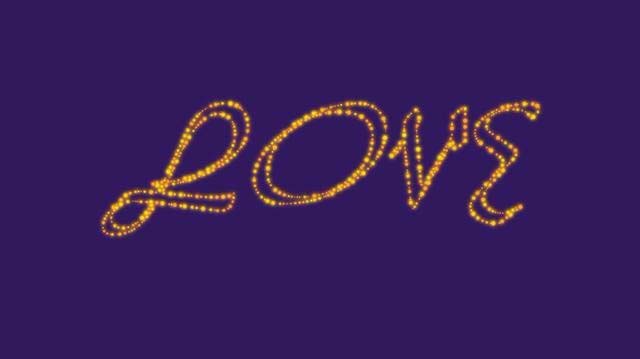
1、输入文字,英文尽量选择类似花体的字体,中文选择手写体效果会比较好。

2、选择文字图层,右键,创建工作路径
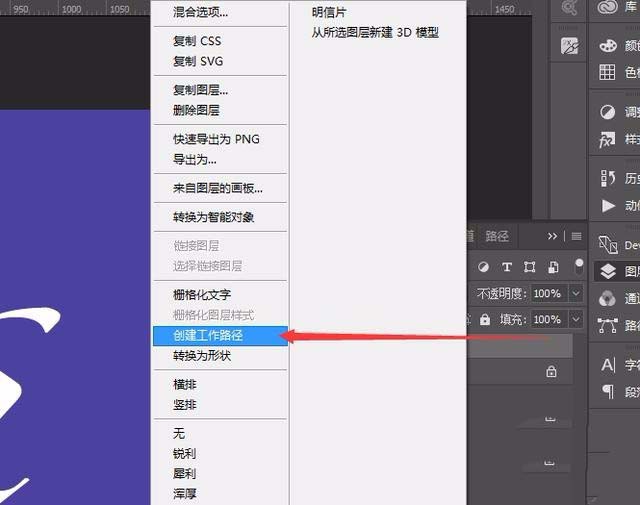
3、新建一个图层,命名为描边,并隐藏文字图层
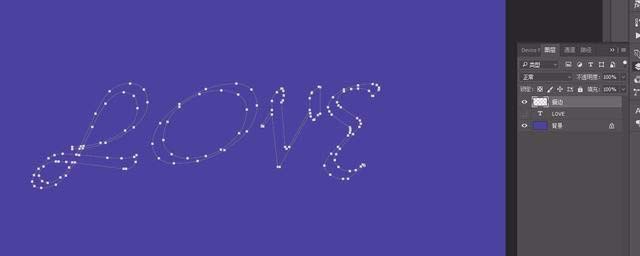
4、选择画笔工具,选择如下图所示画笔,并设置大小为8、间距为150%
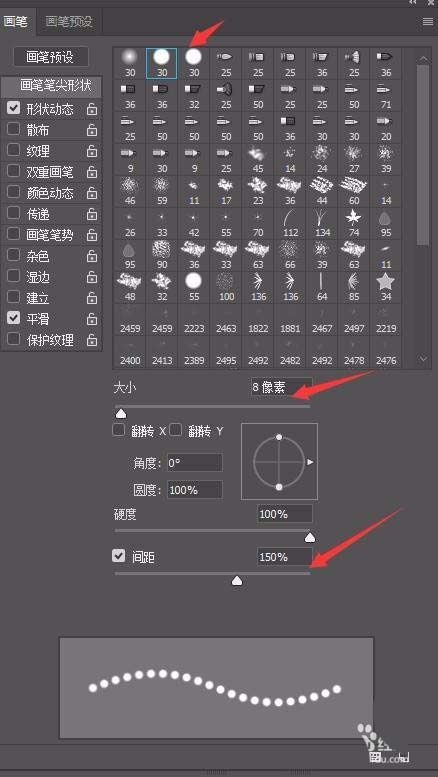
5、设置形状动态
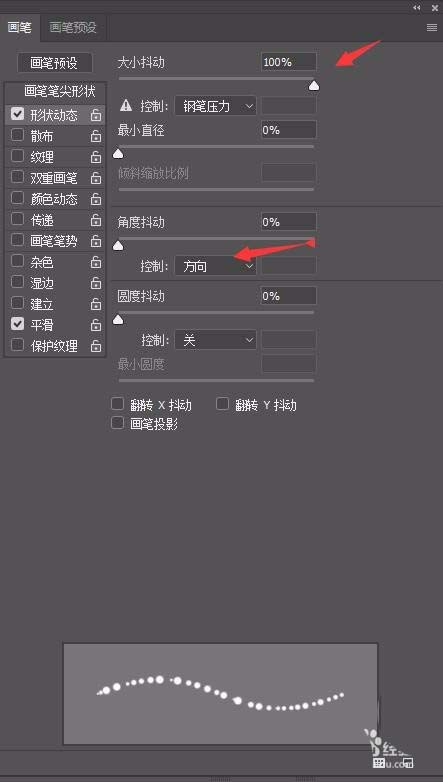
6、设置颜色动态
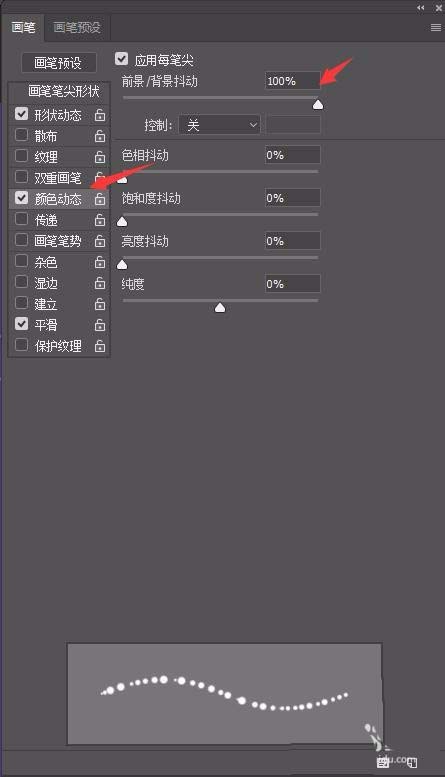
7、设置前景色为: #e89819
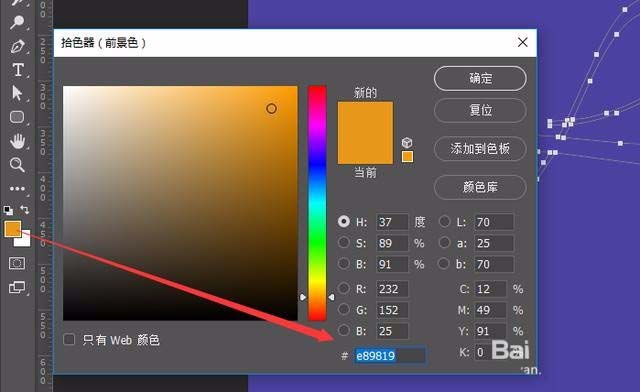
8、设置背景色为: #fddd03
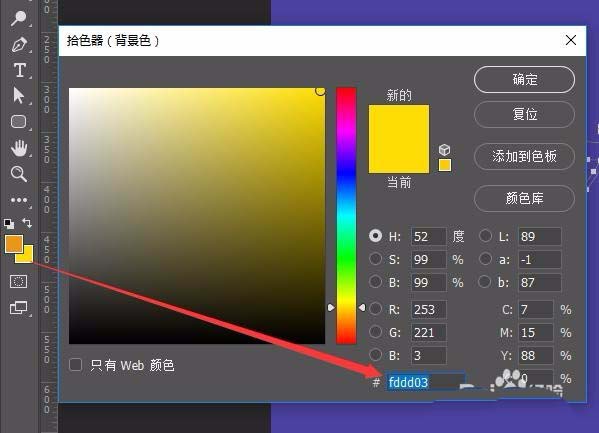
9、打开路径面板, 右键选择描边路径
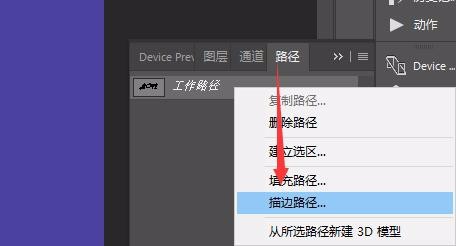
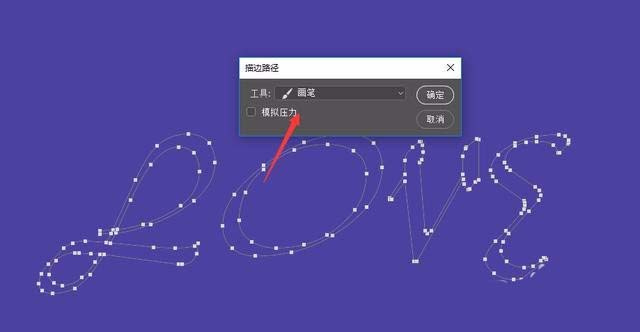

10、复制一层描边改混合模式为点光
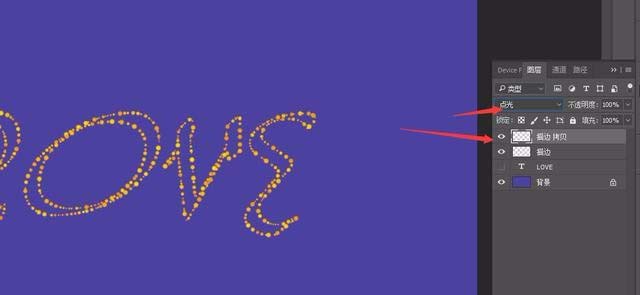
11、添加一点高斯模糊,数值不要太大,3、4像素即可
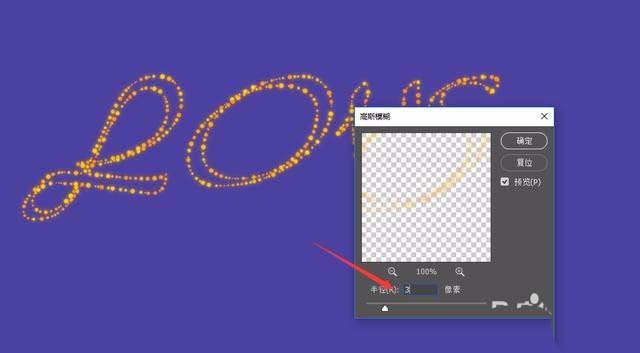
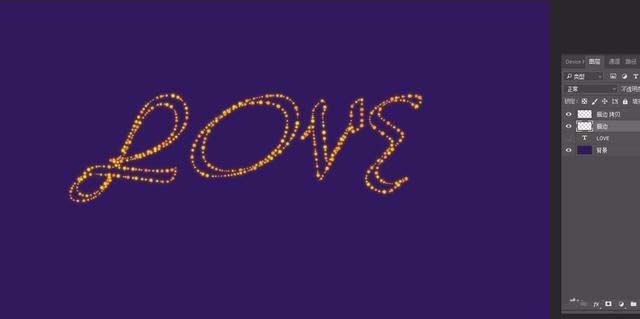
12、双击描边拷贝层 , 添加 外发光效果
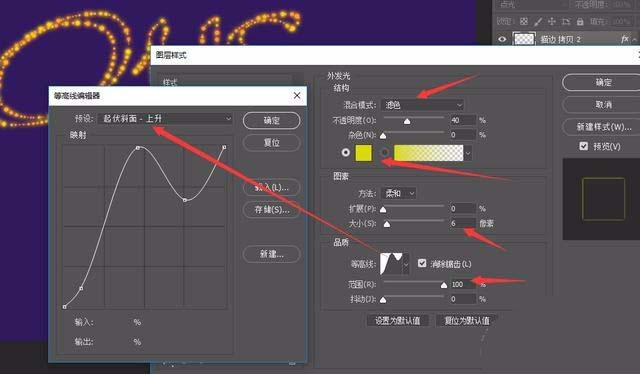
13、最后保存导出
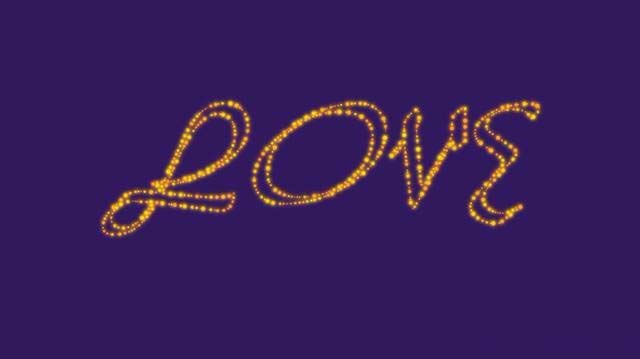
相关文章
标签:平面设计


